Web-OA工作流使用详解
oa使用的流程

OA使用的流程1.申请流程1.1 提交申请•用户登录OA系统。
•在首页找到相应的申请模块。
•点击“新建申请”按钮,填写申请表格。
–包括申请类型、申请事由、申请内容等。
•确认无误后,点击“提交”按钮。
1.2 审批流程•提交申请后,系统自动根据设定的审批流程将申请发送给相应的审批人。
•审批人收到申请后,可以选择同意、退回或转审。
–如果同意,可以添加审批意见,然后点击“通过”按钮。
–如果退回,需要填写退回原因,并点击“退回”按钮。
–如果转审,需要选择新的审批人,并点击“转审”按钮。
•审批人完成操作后,系统会自动将申请发送给下一步的审批人,直到流程结束。
1.3 完成申请•当所有审批人都审核通过后,申请流程结束。
•系统会自动发送通知给申请人,通知申请已经完成。
•申请人可以在OA系统中查看申请的状态和详情。
2.采购流程2.1 提交采购单•用户登录OA系统。
•进入采购模块,点击“新建采购单”按钮。
•填写采购单的相关信息,包括采购物品、数量、预算等。
•确认无误后,点击“提交”按钮。
2.2 采购审批•提交采购单后,系统自动将采购单发送给相应的审批人。
•审批人可以选择同意、退回或转审。
–同意后,可以添加审批意见,并点击“通过”按钮。
–退回时,需要填写退回原因,并点击“退回”按钮。
–转审时,选择新的审批人并点击“转审”按钮。
•采购单将依次发送给下一步的审批人,直到流程结束。
2.3 采购执行•当所有审批人审核通过后,采购流程进入执行阶段。
•采购人员根据采购单的内容进行采购。
•采购人员可以在OA系统中更新采购单的状态和进度。
2.4 采购完成•采购完成后,采购人员将相关的采购信息录入OA系统。
•系统会自动发送通知给相关人员,通知采购已经完成。
•相关人员可以在OA系统中查看采购的详情和相关文件。
3.请假流程3.1 提交请假申请•用户登录OA系统。
•进入请假模块,点击“新建请假申请”按钮。
•填写请假申请的相关信息,包括请假类型、开始时间、结束时间等。
OA系统各项业务工作流程说明

OA系统各项业务工作流程说明OA系统是办公自动化系统的简称,它是以计算机技术为基础,利用信息化手段对办公活动进行整合和管理的系统。
在企业、政府机构和其他组织中广泛应用。
OA系统包含了很多业务工作流程,下面将对其进行详细说明。
一、请假流程请假流程是每个组织中最常见的工作流程之一、通常,员工需要提出请假申请,然后经过上级审批才能获得批准。
OA系统中的请假流程可以通过系统表单提交请假申请,上级可以在系统中审批申请并提供意见,最后系统将自动发送请假结果通知给员工。
二、报销申请流程报销申请是企业中常见的工作流程之一、员工需要填写报销申请表,附上相关的发票和凭证,并提交给财务部门进行审批。
在OA系统中,员工可以通过填写系统表单提交报销申请,系统会自动计算费用,并将申请发送给财务部门审批。
财务部门可以在系统中查看申请,审批后系统将自动生成报销记录和支付通知。
三、采购流程采购流程是指企业购买物资、设备或服务的过程。
在OA系统中,员工可以通过系统填写采购申请,包括需求、数量和目标供应商等信息。
采购部门可以在系统中审批采购申请,并选择合适的供应商进行采购。
系统会自动生成采购订单,并将订单发送给供应商,同时生成采购记录和支付通知。
四、合同审批流程合同审批流程是指企业中合同签订和审批的过程。
在OA系统中,员工可以通过系统填写合同草案,并提交给法务部门进行审批。
法务部门可以在系统中审阅合同条款,并提供意见和建议。
审批通过后,系统会自动生成正式的合同文件,并将合同发送给相关人员。
同时,系统也会生成合同记录和提醒相关负责人签订合同。
五、人事申请流程人事申请流程是指企业中招聘、调岗、晋升等人事变动的申请和审批过程。
在OA系统中,员工可以通过系统填写人事申请表,并提交给人事部门审批。
人事部门可以在系统中审核申请,并提供意见和决策。
系统会自动发送人事变动通知给相关人员,并更新员工的人事记录。
六、知识库管理流程以上是OA系统中常见的几个业务工作流程的说明。
OA工作流使用详解

OA工作流使用详解随着企业管理信息化进程的不断深入,协同应用软件的概念已深入人心,而工作流系统正是协同应用软件的核心。
通过应用IT技术来规范工作流程、提高工作的执行效率和准确度,是工作流系统主要解决的问题。
信达OA的工作流功能正是为这一需求而设计,可实现业务或公文的申请、审批、会签、登记、操作等环节的管理,可将工作过程进行记录,便于日后检查。
并实现数据的规范化录入、查询、统计和存档。
简单来说,工作流就是把一项工作化解为多个步骤,由多人协同来完成。
这里所指的工作是形形色色的,在办公室里进行的很多不同类型的工作,都可以用工作流系统来表达,信达OA的工作流由表单和流程这2个重要因素构成:表单:在工作流系统中,与工作相关的数据都可以通过“表单”来体现,“表单”是数据的载体,相当于现实工作中的各类工作单;在表单以外,还可以通过附件文件来传递数据与信息。
流程:在工作流系统中,工作过程都可以通过“流程”的定义来体现,“流程”是工作过程的描述,代表了一种制度或规范。
工作流系统相当于一个“万能模块”,通过合理的流程设置,规范化运作,可对我们的日常办公和企业管理提供极大的便利。
信达OA工作流的一些概念:1、工作流就是几个人协同完成一项工作,简单而言,就是几个人按次序填写同一张“表单”,填写会签意见和传递附件。
2、表单可以由软件用户自行设计(一般由管理员设计好)。
3、信达OA的表单格式可以用网页设计工具或word等设计,设计好后复制、粘贴到“表单智能设计器”中,再添加表单控件就可以了。
4、每个流程对应一个表单,不同流程可以共用同一个表单。
5、流程分为固定流程和自由流程两种,固定流程由固定步骤组成,用户事先需定义好,自由流程无需定义流程步骤。
6、固定流程的每个步骤都需要设定经办人、可写字段、下一步骤等信息。
7、固定流程第一个步骤设定的经办人,才有权新建该流程(道理可想而知)。
8、执行中的工作和已完成的工作,都可以通过工作查询功能进行查询。
OA工作流操作指南

OA工作流操作指南工作流是一种业务流程管理的工具,通过将各种任务按照预定义的顺序和规则连接起来,自动地将任务分配给相关的人员,并在任务完成后自动触发下一步操作,以提高工作效率和准确性。
在现代企业中,使用OA (办公自动化)工作流已经成为一项重要的管理工具。
本文将为您介绍如何使用OA工作流进行日常工作。
一、OA工作流的优势1.提高工作效率:通过自动分配任务和自动触发下一步操作,减少了人为的干预和等待时间,大大提高了工作效率。
2.降低错误率:通过预定义的规则和流程,确保每一步操作都按照规定的流程进行,避免了人为的疏忽和错误,提高了工作准确性。
3.明确责任分工:每个任务都有明确的执行人员,避免了任务的拖延和责任的模糊,提高了工作的透明度和规范性。
4.提供数据支持:OA工作流可以记录每一步操作的时间、执行人员和结果,提供了可追溯的数据支持,方便管理者进行决策和分析。
二、OA工作流的操作流程1.定义流程:首先,需要明确需要进行工作流管理的具体业务流程,例如报销流程、审批流程等。
根据每个流程的具体需求,定义流程的步骤、执行人员和规则。
2.创建流程:在OA系统中创建相应的工作流模板,并按照定义的流程需求,设置每个步骤的名称、执行人员、规则等信息。
3.提交任务:当一些业务需要启动工作流时,用户可以在OA系统中提交相应的任务,系统会根据流程模板自动分配任务给相应的执行人员,同时自动触发下一步操作。
4.执行任务:执行人员收到任务后,根据任务说明进行操作,并根据规定的规则进行处理。
可以按时完成任务、退回任务、转交任务等。
5.审批任务:在流程的一些步骤,需要进行审批操作。
审批人员根据任务的要求和规则,进行批准或驳回操作,并在系统中提交相应的审批意见。
6.查看流程状态:在流程进行中,任何参与者都可以随时查看流程的状态和进度,了解每个步骤的执行情况,以及当前流程所处的位置。
7.操作完成:当所有的任务都依次按照流程完成后,整个流程被标记为完成,并生成相应的报表和数据供管理者查阅和分析。
oa流程的搭建和使用
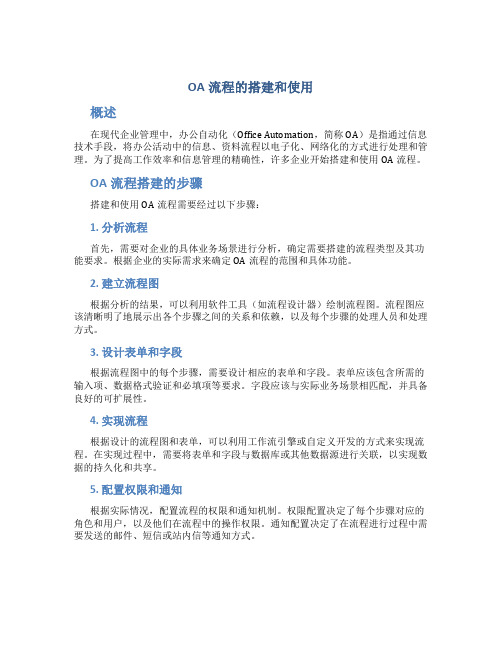
OA流程的搭建和使用概述在现代企业管理中,办公自动化(Office Automation,简称OA)是指通过信息技术手段,将办公活动中的信息、资料流程以电子化、网络化的方式进行处理和管理。
为了提高工作效率和信息管理的精确性,许多企业开始搭建和使用OA流程。
OA流程搭建的步骤搭建和使用OA流程需要经过以下步骤:1. 分析流程首先,需要对企业的具体业务场景进行分析,确定需要搭建的流程类型及其功能要求。
根据企业的实际需求来确定OA流程的范围和具体功能。
2. 建立流程图根据分析的结果,可以利用软件工具(如流程设计器)绘制流程图。
流程图应该清晰明了地展示出各个步骤之间的关系和依赖,以及每个步骤的处理人员和处理方式。
3. 设计表单和字段根据流程图中的每个步骤,需要设计相应的表单和字段。
表单应该包含所需的输入项、数据格式验证和必填项等要求。
字段应该与实际业务场景相匹配,并具备良好的可扩展性。
4. 实现流程根据设计的流程图和表单,可以利用工作流引擎或自定义开发的方式来实现流程。
在实现过程中,需要将表单和字段与数据库或其他数据源进行关联,以实现数据的持久化和共享。
5. 配置权限和通知根据实际情况,配置流程的权限和通知机制。
权限配置决定了每个步骤对应的角色和用户,以及他们在流程中的操作权限。
通知配置决定了在流程进行过程中需要发送的邮件、短信或站内信等通知方式。
6. 测试和上线在搭建完成后,需要对整个流程进行测试,包括对各个步骤的功能和交互进行验证。
如果有问题,及时进行修复和优化。
在测试通过后,可以将流程上线,让用户开始使用。
OA流程的使用在OA流程上线后,用户可以根据自己的权限和需求,按照流程图中的步骤进行操作和填写相应的表单。
下面是一些常见的OA流程使用场景:•请假流程:员工需要请假时,可以通过OA系统进行申请。
根据流程图中的步骤,填写请假申请表单,并选择相应的请假类型和时间。
申请提交后,流程会依次进入上级审批、人事部门审批等环节,直至最终审批完成。
oa流程基本操作

oa流程基本操作OA(Office Automation)是办公自动化的缩写,是一种利用计算机技术和网络通信技术来实现办公自动化的系统。
在现代企业中,OA系统已经成为了办公的重要工具,能够提高工作效率、降低成本、提升管理水平。
在使用OA系统时,了解OA流程的基本操作是非常重要的。
下面我将介绍一些常见的OA流程基本操作:1. 登录系统:首先,用户需要输入正确的用户名和密码来登录OA系统。
一般来说,每个用户都有自己的账号和密码,用来识别用户身份和权限。
2. 创建流程:在OA系统中,用户可以根据自己的需求创建各种流程。
比如请假流程、报销流程、审批流程等。
用户可以根据自己的需求选择相应的流程模板,填写相关信息并提交。
3. 审批流程:一旦流程提交成功,就会进入审批流程。
审批流程一般包括多个审批节点,每个节点都有相应的审批人。
审批人可以查看流程内容,进行审批操作,包括同意、驳回等。
4. 查看流程状态:用户可以随时查看自己提交的流程状态,了解当前流程所处的位置和审批情况。
这样可以及时跟进流程进展,保证流程顺利进行。
5. 导出报表:OA系统还可以生成各种报表,用户可以根据需要导出相应的报表进行查看和分析。
比如审批统计报表、流程执行报表等。
6. 通知提醒:OA系统还可以设置各种提醒功能,比如审批提醒、流程超时提醒等。
这样可以及时提醒用户处理相关事务,避免遗漏。
总的来说,OA流程基本操作包括登录系统、创建流程、审批流程、查看流程状态、导出报表、通知提醒等。
通过熟练掌握这些基本操作,用户可以更好地利用OA系统,提高工作效率,实现办公自动化。
OA系统的使用不仅可以提高工作效率,还可以提升企业管理水平,是现代企业不可或缺的重要工具。
oa系统流程使用操作

oa系统流程使用操作OA系统(Office Automation System)是一种集成了办公自动化、信息管理和协同办公功能的软件系统,它能够帮助企业提高工作效率、降低成本、加强内部沟通和协作。
在现代企业中,OA系统已经成为必不可少的工作工具。
下面将介绍OA系统的流程使用操作。
首先,用户需要登录OA系统,输入用户名和密码进行身份验证。
一般来说,OA系统会根据用户的权限设置不同的操作权限,以保障信息的安全性。
登录成功后,用户可以看到系统的主界面,其中包含了各种功能模块,如日程安排、邮件管理、文档管理、审批流程等。
在日常工作中,用户可以通过OA系统进行日程安排和会议安排。
用户可以在系统中添加日程、设定提醒时间、查看日程安排等。
此外,用户还可以通过OA系统发送和接收邮件,进行邮件管理和归档。
用户可以查看收件箱、发件箱、草稿箱等,还可以设置邮件过滤规则、自动回复等功能。
文档管理是OA系统的重要功能之一。
用户可以在系统中上传、下载、编辑和共享文档。
用户可以创建文件夹、设置权限、版本控制等。
此外,用户还可以通过OA系统进行审批流程。
用户可以发起审批流程、审批申请、查看审批进度等。
审批流程可以帮助企业规范管理流程,提高工作效率。
除了以上功能,OA系统还提供了其他一些实用的功能,如公告发布、通讯录管理、考勤管理等。
用户可以通过OA系统查看企业公告、管理通讯录、查看考勤记录等。
这些功能都能够帮助企业提高管理效率、加强内部沟通和协作。
总的来说,OA系统是一种非常实用的办公自动化工具,能够帮助企业提高工作效率、降低成本、加强内部沟通和协作。
用户只需要简单的学习和操作,就可以轻松地使用OA系统进行日常工作。
希望企业能够充分利用OA系统,提高工作效率,实现更好的发展。
OA办公系统使用流程

服务保障与技术支持
技术支持
在使用oa办公系统的过程中,遇到任何技术问题,可以联系 相关技术支持人员,获取解决方案。
服务保障
为了保障系统的稳定运行,应定期对系统进行维护和升级, 确保系统的正常运行。
THANK YOU.
2023
oa办公系统使用流程
目 录
• 系统介绍 • 使用流程详解 • 特色功能介绍 • 操作常见问题及解决方案 • 系是一种基于网络和 计算机技术的智能化、数字化
、高效化的办公系统;
广泛应用于各种企事业单位、 政府机关和社会组织;
为用户提供全面的办公管理解 决方案。
密码修改
员工可以随时修改自己的登录密码 ,确保账号安全。
权限申请与分配
权限申请
员工可以根据自己的工作需要申请相应的权限,如文件审批、请假申请等。
权限分配
管理员可以根据员工的工作职责为其分配相应的权限,确保数据安全。
工作流程定制
流程定制
管理员可以在OA办公系统中定 制各类工作流程,如请假流程
、报销流程等。
总结词
OA系统中的文件共享与协作功能可以提高团队的协作效率, 减少重复工作和避免信息不一致。
详细描述
首先找到OA系统的文件共享与协作功能,上传需要共享的文 件并设置共享范围和权限。同时,可以利用该功能实现文档 协作和共同编辑,提高工作效率。
如何设置日程提醒及请假流程
总结词
设置日程提醒及请假流程可以帮助员工更 好地管理时间,并确保请假信息得到准确 记录。
如何申请权限或新建工作流程
总结词
在OA系统中,申请权限或新建工作流程需要遵循规范的流程和步骤。
详细描述
首先找到相应的权限或工作流程申请页面,提交申请并填写必要的信息。在申请 过程中,需要确保信息的准确性和完整性。同时,需要按照公司的实际需要进行 选择和填写,遵循公司的政策和规定。
- 1、下载文档前请自行甄别文档内容的完整性,平台不提供额外的编辑、内容补充、找答案等附加服务。
- 2、"仅部分预览"的文档,不可在线预览部分如存在完整性等问题,可反馈申请退款(可完整预览的文档不适用该条件!)。
- 3、如文档侵犯您的权益,请联系客服反馈,我们会尽快为您处理(人工客服工作时间:9:00-18:30)。
Web-OA工作流使用详解一、概念篇随着企业治理信息化进程的持续深入,使用IT技术来规范工作流程的理念已开始为宽敞用户所同意。
Web-OA的工作流正是为这一需求而设计,可实现业务或公文的申请、审批治理。
并实现数据的规范化录入、查询和存档。
简单来讲,工作流确实是把一项工作化解为多个步骤,由多人协同来完成一项工作。
而在工作流中,业务数据或公文都能够通过“表单”来体现,“表单”是数据的载体,另外,表单还能够附带附件文件[磁盘附件和在线Office文档]。
Web-OA工作流的一些概念:1、工作流:确实是几个人协同完成一项工作,简单而言,确实是几个人填写同一张“表单”,只是填写表单的人按照流程定义有先后之分,后面的人能够查看前面用户填写的内容。
2、表单:Web-OA用来同意用户输入的界面。
由用户自行设计(一样由有权限的用户设计好),Web-OA的表单格式能够用word、Excel、网页工具等设计,设计好后复制、粘贴到“表单智能设计器”中,再添加定义各表单域就能够了。
3、流程:规定如何填写某表单的相应步骤。
一个流程一样对应一个表单,也能够多个流程用同一个表单。
流程分为固定流程和自由流程两种,固定流程由固定步骤组成,用户事先需定义好,包括某一步骤的可写表单域和可操作人员;自由流程无需定义流程步骤。
固定流程第一个步骤的可操作人员有权新建该工作流程(道理可想而知)。
4、工作:即流程的实际运用。
新建工作时,必须确定使用的流程,而流程又对应某一个表单,因此,工作确实是按流程规定的步骤由多人来实现对某一表单的数据的填写过程。
5、工作监控:执行中的工作和已完成的工作,都能够对其监控。
包括删除、跃过某步骤、回转到上一步骤、设置工作代办和终止工作等。
有权限的监控人员可随时处理办理中的工作。
6、工作查询:在待办工作、应办工作和完成工作页面,用户能够按照工作名称关键字查询工作,在工作查询页面中,用户能够按照工作实际内容[即工作使用的表单数据]查询。
二、实战篇下面以一个实际的“工作流程”的定制过程为例,详细介绍工作流功能的使用。
主题一:表单设计设计表格第一,使用网页设计工具设计好表单框架,例如用FrontPage2000设计表单框架如下:建立表单进入Web-OA系统的“办公中心-> Web-OA工作流-> 新建工作流表单”。
输入工作流表单名称:“内部发文拟稿表单”后点击下一步按钮。
现在,Web-OA打开表单智能设计器。
把制作好的表格全选后,复制/粘贴到表单设计器。
如下图:3、设计表单中的表单域目前,Web-OA提供了常用的几个表单域设计按钮:单行文本、滚动文本、下拉列表、磁盘附件和在线附件。
下面就举例进行讲明:A、为“发文部门”设计单行文本输入框:光标定位到发文部门后,单击“单行文本”按钮,弹出如下对话框:按要求填写各项目,请认真填写输入框名称[如单行文本输入框名称],在一张表单中,因为那个名称要求唯独,不能重复!并尽量做到有意义。
按同样方法,为撰写人、发文标题设置好单行文本输入框。
B、用下拉列表框实现“发文类别”的选择。
如下图:在“下拉列表框可选项目列表”栏输入可能的选择项目,各项目之间用“|”分隔。
C、用“在线附件”表单设计实现“文书内容[在线附件]”:Web-OA中的附件分磁盘附件和在线附件,磁盘附件是用户上传到We b服务器的本地磁盘文件,其类型多种多样;在线附件是用户在Web-OA系统中新建的Office文档[Word或Excel文件],同样也是储存在Web服务器上。
在工作审核中,后面步骤的人员能够修改前面步骤人员生成的在线附件,修改时将保留编辑痕迹,但后面步骤人员只能查看前面步骤人员导入的磁盘附件。
在本例中,“文书内容[在线附件]”的文书内容可能被“分管或主管领导修改”,因此采纳在线附件,如下图:D、用“磁盘附件按钮”实现“拟文依据[附件资料]”的处理。
因为“拟文依据[附件资料]”是审核时的参考资料,审核者无需修改,因此,能够用磁盘附件。
注意,设计一个磁盘附件表单域,在实际使用中,能够同时支持多个附件上传。
因此,假若有多个“拟文依据[附件资料]”,设计一个表单域就行了。
E、其它表单域的设计。
“分管和主管领导审核”能够用滚动文本框实现,份数和日期同样用单行文本输入框处理,只是在设计时选取数据类型分别为整数和日期类型。
下面总结几个表单设计的小技巧:1、用Word、Exce、FrontPage、DreamWeaver等能够制作风格多样,颜色鲜艳的表单。
建议最好依旧使用网页设计工具设计好表单样式,如此比较方便在表单设计器中调整(Word设计的表格,格式、尺寸不太容易调整且冗余数据多)。
2、能够选中控件,用鼠标拖动其边缘,改变其大小,或点右键修改其属性。
3、表单中的各表单域只能分开设计,不可复制!4、能够用键盘移动光标,用Backspace键删除控件前的余外空格。
5、能够选中控件,点击居中按钮,使控件位于表格中央。
6、表单设计器支持丰富的鼠标右键快捷键,能够实现对表格的调整。
Ctrl+C复制,ctrl+v粘贴,ctrl+z取消,ctrl+y重做。
选择编辑HTML源文件模式,能够手工修改HTML代码,但不可删除表单域内的专门标记。
7、将设置好表单域的表单拷贝回Word或网页设计工具再编辑时,请确保表单域的各项属性不丢失!即<INPUT ……>内的信息不被破坏。
表单设计好[如上图]后,治理员对工作流的设置工作已完成大半,剩下的确实是工作流程的定义了。
主题二:定义工作流程1、新建流程进入Web-OA系统的“办公中心-〉Web-OA工作流-〉新建工作流程”,我们定义一个固定流程,流程名称取名为:“公司内部发文流程”,如下图:2、定义流程步骤点击“定义步骤”系统自动储存,就能够定义此流程的相应步骤。
如下图所示:步骤:步骤应为1、2、3…的数字。
步骤名称:公司内部发文流程的第1步设置可写表单域:点击“可写表单域”按钮,确定本步骤应该操作的表单域。
如下图示:点击“操作人员”按钮,确定本步骤的操作人员。
上面几项设置完后,点击“储存设置”按钮。
如果要更换步骤设置,请点击步骤的相应序号,如此就能够修改原先设置好的步骤。
删除某步骤,能够点击此步骤行的最后删除标记所有步骤设置完成后,请点击“完成设置”按钮。
至此,工作流的设置全部完毕。
主题三:工作流的实际使用1、新建工作进入Web-OA系统的“办公中心-〉Web-OA工作流-> 新建工作”,如下图:输入工作名称:“测试公司内部发文”,选择“公司内部发文流程”,点击“填写表单”按钮,此后就可按要求完成工作流程步骤的第一步了,另外,系统还提示您应该操作的表单域,如下图示。
当您将需要填写的表单域填写完毕后,就能够点击相应按钮储存表单或是完成此步骤,如果现在还有应该填写的表单域没填写,系统会提示的。
新建工作时,选择固定流程,实际上确实是完成固定流程的第一步,将此步骤内应该填写的表单域填写后,系统按流程步骤流转到下一步骤。
那么,如何建立自由流程的工作呢?因为任何工作都不能脱离表单,而表单直截了当与某流程相联系,因此,要建立自由流转的工作,也得先建立相应工作流程,只是在建立此流程时选择自由流程。
因此,建立自由流程的工作的方法也有所差别:第一,由工作建立者和审核者共同规定流程的流转历程;第二,工作建立者第一得设置好前两步骤,第一步骤设置自己能够做什么,第二步骤设置下一用户能够做什么;第三,当用户办理完某步骤后,如果没有后续步骤,则能够终止此工作。
填写表单要点提示:编辑在线文档前,请关闭正在运行的Office软件,否则,有可能无法启动在线编辑Office文档控件----网络Office文档编辑窗口。
请手工随时储存被编辑的在线Office文档,系统可不能自动储存。
关闭网络Office文档编辑窗口前,请先储存文档内容。
要实现在线编辑Office文档控件的所有功能,请确保运算机显示属性设置在小字体模式,屏幕辨论率为800X600或1024X768点。
在一个磁盘附件表单域位置最多能够输入10个磁盘附件,当您选取某个磁盘附件后,系统才会自动显示下一个磁盘附件输入框。
工作流中导入的附件储存在Web服务器Web-OA安装名目下的WorkF low文件夹下,请设置好此名目的用户访咨询权限,即在IIS中只给读取权限,取消脚本权限,以防止用户上传服务器脚本程序而被运行。
2、工作查询:按照Web-OA工作流提供的命令菜单,能够查询到各种状态的工作。
待办工作:完成了工作的第一步骤,正等待其他人员办理。
应办工作:等待当前用户办理的工作。
完成工作:差不多办理完成或被终止的工作。
工作查询:能够按照工作表单所填写的内容查询满足条件关键字的工作。
3、工作监控:能够查询到所有工作,同时随时能够将该工作回传上步、转交下步、终止或删除,或是设置工作的某步骤代理办理人员。
4、工作打印输出:实现对工作的审核步骤、表单内容和附件的打印。
三、结语工作流程已作了较为详细的介绍,但难免会有疏漏,用户在使用过程中有任何咨询题、建议,也欢迎与我们联系,我们一定会给您中意的答复。
也期望大伙儿充分利用工作流功能,并能将自己有特色的表单设计与其他用户共享,共同促进与提升。
我们也会利用网站平台向用户提供一些优秀的表单设计。
祝大伙儿使用愉快!注:此文档是在Office AnyWhere 的工作流讲明文档基础上修改的,请Office AnyWhere 的作者多多包涵。
湖北省来凤县第一中学田学美2004-10-12。
